当教室の受講生様で、事情がありiPhoneをリセットされた方に、楽天モバイルのUN-LIMITを設定した手順を記します。
あくまでも当店で実際に実施して成功した設定手順です。通販で購入された方の設定ガイドなどとは異なる可能性もあります。
最終的に不明な点は楽天モバイルにお問い合わせください。(なかなかつながりませんが)
楽天モバイルのiPhone対応状況
楽天モバイルの公式対応製品リストには、本日 2020/10/23時点で、iPhoneは入っていません。

対応状況確認から見ると、「一部の機能が使用可能」になっています。

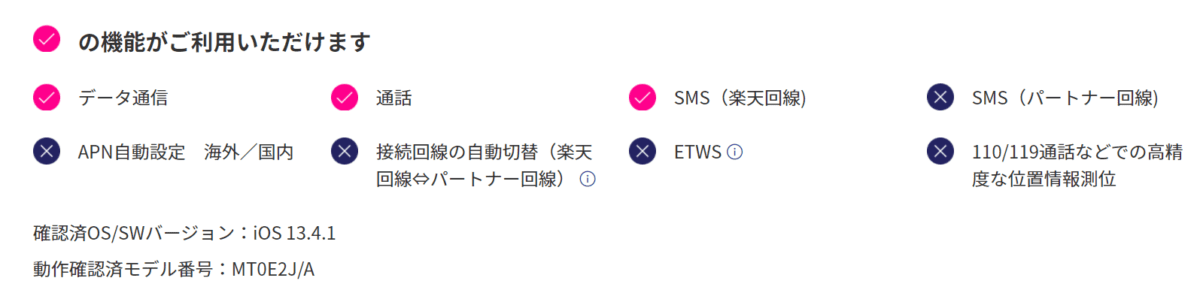
この記事でご紹介するのは、
リセット直後のまっさらなiPhoneで、ピンクのチェックのついた機能を有効にする方法
です。
設定手順
iPhoneのホーム画面が表示された状態からスタートします
この手順のスタートは、とにかくiPhoneのホーム画面が表示された状態です。
Apple IDでサインインできていなくても大丈夫
この手順では楽天モバイルのアプリを取得しますので、最終的にはiPhoneの少なくともApp Storeには正しくサインインすることになります。
ただし、通話やSMSが使えないと、2ファクタ認証が通せませんのでサインインできません。
この記事の前提は、作業スタートの時点で通話もSMSもできないわけですので、どうするんだー!という話ですが、サインインしてない状態からでも手順通りにやれば完了できます。
いっさいサインインせず「『設定』であとで設定」などの選択肢でとばしていただいても結構です。
※Apple IDとパスワードは確実にわかるようにしてください。これが分からない場合は、さすがに途中までしか設定完了できません。
最初にAPN設定: これで電話がつながります
まずやることは、APNを正しく設定することです。楽天モバイル公式の手順に従います。
(※UN-LIMIT以外の契約の方は手順が異なります)
必ず、プロファイルがなにもない状態にしてください
他社の接続設定などが残っていると、正しく設定が完了しません。
まず一度、このガイドに従ってプロファイルが何も入っていない状態にしてください。

自分のSIM・iOSバージョンに合わせて、合ってるほうの手順を見て作業してください
プロファイルを確認・削除出来たら、このページの「APN設定の手順」を最初から順に確実に実行します。

nanoSIMとeSIMに分かれていますので、自分に該当する方で操作ください。
iOS13とiOS14でも分かれていますので、できればiOSのバージョンを事前にご確認ください。
よく分からない方は、画面があっている方に進むことでも設定できます。
当店の事例では、nanoSIM、iOS14の方でしたので、設定アプリから地道にAPNを入力しました。「rakuten.jp」を、間違いなく、そして正しい場所に入力します。
設定完了したら発信・着信のチェックをしましょう
APNの設定が完了したら、まず音声通話が発着信できるようになります。
かならず、発信・着信をおこなって、正しく設定できたか確認をしてください。電話ができなかったら、もういちど設定をご確認ください。
「楽天リンク」アプリのインストール
次に、「楽天リンク」アプリをインストールします。

※他の記事で「Rakuten LinkはiPhoneでは使えない」との記述もありますが、本日時点でiPhoneには対応しています。iPad, iPod touchは非対応とのことです。
このアプリは「無料通話・無料メッセージ」ができるアプリ、とうたわれていますが、iPhoneではSMS(ショートメール)の送受信という大事な機能を受け持ちます。
※当店の事例では、通常の「緑のメッセージアプリ」でSMSの送受信はできませんでした。設定によってはできるのかもしれませんが、「楽天リンク」をインストールすると一発でSMSできるようになりました。
アプリインストール時のApple IDでのサインインについて
アプリをインストールする際、まだApple IDでサインインしていない場合は、サインインを求められます。
このとき、「楽天リンク」をインストールするまでSMSが使えないため、他にサインイン済みのAppleデバイスがない場合は、2ファクタ認証のコードを受け取れない、という問題が発生します。
当店の事例もこれだったのですが、本記事の手順通り先にAPNを設定すれば「電話で受け取る」が利用できます。
このページの「テキストまたは電話で取得する」の項目ですね。確認コードが受け取れない場合は「確認コードが届いていない場合」をたどっていき、「電話で受け取る」が出てきたらタップします。するとAppleから電話がかかってきて、合成音声で番号を受け取ることができます。
「楽天リンク」アプリを初期設定
インストール出来たら、「楽天リンク」アプリを初期設定します。

SMSの送受信ができるかどうかチェックします
「楽天リンク」アプリの設定ができたら、SMSが正しく送受信できるか、実際にお試しください。

APN設定がまちがっていなければ、ここで送受信できないことはたぶんないのだろうと思うのですが、もしSMSができなかったら、APNから再確認したほうがいいかもしれません。(当店事例ではすんなりできました)
以上で設定完了です
以上の手順で、当店事例では楽天モバイルの利用可能なサービスを使える状態になりました。
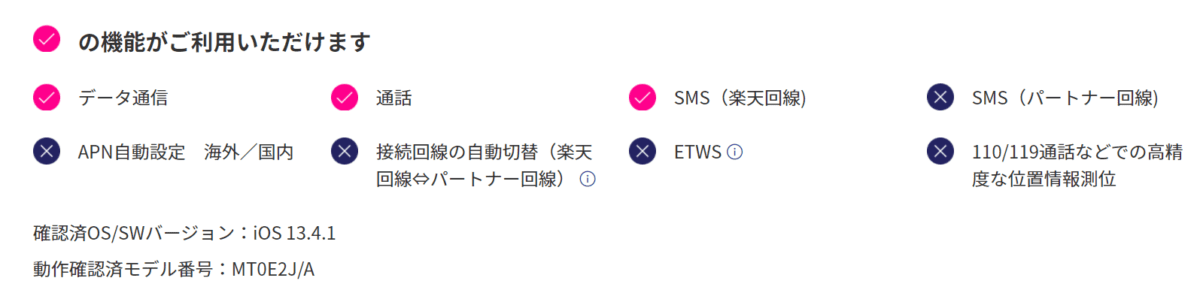
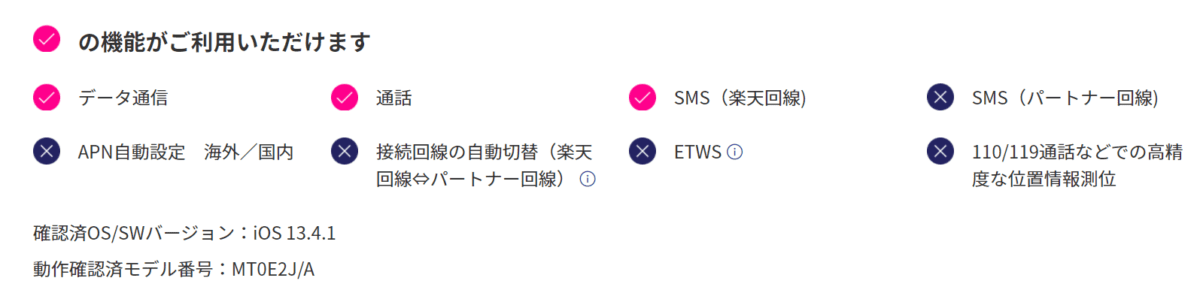
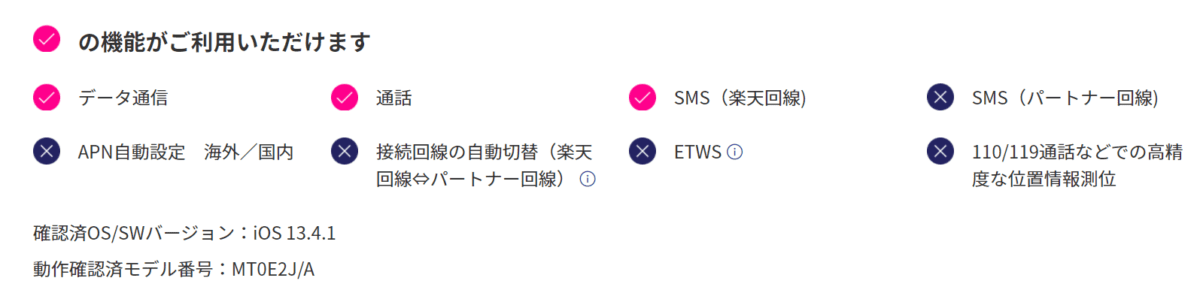
SMS認証もできますので、LINEなど他のアプリのインストールにうつることができます。
加えて、契約情報などを管理する次のアプリをインストールされると便利だと思います。

SMSがなかなか使えなくて苦労しました
当店事例では、iPhoneの完全リセットの作業+楽天モバイルの設定で4時間をついやしました(;^_^A
新型コロナ対策でオンラインレッスンですので、Skype越しの作業となった面もあるのですが、
楽天モバイル公式に「SMSを使うには楽天リンクアプリをインストールしてください」と、どこにも書いてないのが苦労した理由です。「おかしい、SMS使えない!」といって、なんども「楽天モバイル SMS 受信できない iPhone」とかで検索しました。
なんかまだ正式対応じゃない感がただよってますが、使えると書いてある機能はしっかり使えてますので、ぜひがんばって設定してみてください!

コメント